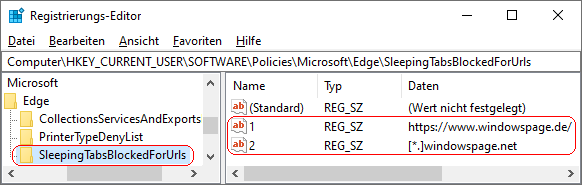|
Durch die Aktivierung der Funktion "Ressourcen sparen mit Tabs im Ruhezustand" (kurz: "Tabs im Ruhezustand") werden inaktive Registerkarten im Hintergrund nach einer bestimmten Zeit in den Ruhezustand versetzt (Standbymodus). Auf der Einstellungsseite "System" ("edge://settings/system") im Abschnitt "Leistung optimieren" kann ein Benutzer Webseiten (Adressen, Domains) zu einer Liste hinzufügen, die durch die Option "Tabs im Ruhezustand" nicht in den Standbymodus versetzt werden dürfen. Zusätzlich lässt sich per Registrierung ebenfalls eine Liste mit Webseiten festlegen. Der Benutzer kann diese Webseiten jedoch über die Benutzeroberfläche nicht mehr aus der Liste entfernen.
So geht's:
- Starten Sie "%windir%\regedit.exe" bzw. "%windir%\regedt32.exe".
- Klicken Sie sich durch folgende Schlüssel (Ordner) hindurch:
HKEY_CURRENT_USER
Software
Policies
Microsoft
Edge
SleepingTabsBlockedForUrls
Falls die letzten Schlüssel noch nicht existieren, dann müssen Sie diese erstellen. Dazu klicken Sie mit der rechten Maustaste in das rechte Fenster. Im Kontextmenü wählen Sie "Neu" > "Schlüssel".
- Webseite hinzufügen:
- Klicken Sie mit der rechten Maustaste in das rechte Fenster. Im Kontextmenü wählen Sie "Neu" > "Zeichenfolge" (REG_SZ). Als Schlüsselnamen geben Sie eine fortlaufende Nummer. Z. B.: "1"
- Doppelklicken Sie auf den gerade erstellten Schlüssel.
- Als Zeichenfolge geben Sie die gewünschte Adresse / Domain ein. Z. B.: "https://www.windowspage.de/"
- Webseite ändern:
- Doppelklicken Sie auf die entsprechende Schlüsselnummer. Z. B.: "1"
- Ändern Sie die Zeichenfolge auf die gewünschte Adresse / Domain. Z. B.: "[*.]windowspage.net"
- Webseite löschen:
- Klicken Sie auf die entsprechende Schlüsselnummer. Z. B.: "1"
- Drücken Sie die Taste "Entf".
- Die Änderungen werden ggf. erst nach einem Neustart aktiv oder wenn Sie über die Seite "" die Richtlinien neu laden.
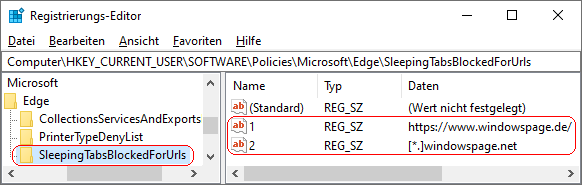
Hinweise:
- SleepingTabsBlockedForUrls:
Legt eine Liste mit Webseiten, die nicht in den Ruhezustand versetzt werden, fest. Als Schlüsselname wird eine fortlaufende Nummer verwendet. Anstelle der Subdomain (z. B. "http://www.windowspage.de/) kann auch ein Platzhalter verwendet werden (z. B. "[*.]windowspage.net".
- Ändern Sie bitte nichts anderes in der Registrierungsdatei. Dies kann zur Folge haben, dass Windows und/oder Anwendungsprogramme nicht mehr richtig arbeiten.
Versionshinweis:
- Diese Einstellung gilt erst ab Microsoft Edge (Chromium) Version 88.
|